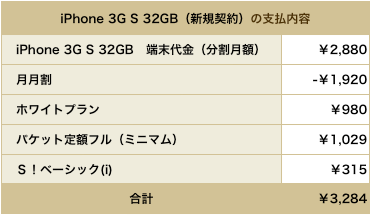どこに、どんなふうに、設定データが保存されいるのかというところに思いを馳せれば、それほど不思議なことでもないのだろうけど、数々のいろんな試練があったはずなのに、まだ生き残っているって素敵すぎである。
いったい何のことかというと、上に掲載した私のiPhone3GSのホーム画面をよく見て欲しい。左上の本来ならSoftbankと表示されるべき場所の表示(キャリア表示)が変わっている。これはMIMというアプリで自由に書き換えが可能で、自分の名前などを表示させて文字通りMake it mine(自分のものに)するということなのだが、このアプリを使うにはJailbreakが必須なのである。ところが、iPhone3GSではまだJailbreakの方法は提供されていない。ではなぜか。これは、2.1.1の頃にJailbreakしてMIMをインストールして設定した内容がいままで生き残っているということだ。途中、OS3.0へのアップグレードがあり、再度Jailbreakをしたが、この時点ではMIMはインストールすらしていない。さらに、現在ではJailbreakできないiPhone3GSへの移行だ。これだけの試練を乗り越えて今も生き残っているということだ。iPhone3GのころMIMを使ったことが無い人や、iPhone3GSが初めてのiPhoneという方は、(あくまでも現時点では)どうがんばっても変更できないキャリア表示が「Softbank」以外になっているということは、ちょっとだけどいろんな事をやっているiPhoneユーザであることの証明のようなものだろうか。
ちなみに、iPhone3GをJailbreakしてUltrasn0wを使ってdocomoのSIMを刺すと、キャリア表示は「NTT ...」となるようだ。iPhoneが認識するキャリア名が「NTT DoCoMo」と長いので省略されている模様。他のスマートフォンではどんな風に表示されるんだろう。以前、M1000を持っていたけどどんなだったか忘れてしまった。X01の時はどんな表示だったろう。それにしても、DoCoMoではなくてdocomoに変わってからもうずいぶん経つよね。
2009年6月28日日曜日
数々の試練を乗り越えて生き残るMIMの設定内容
2009年6月27日土曜日
コンパスの機能がマップに加わったが
 iPhone 3GSから、加わった地磁気センサで、コンパスの機能がマップにも加わった。これで、見知らぬ土地に置き去りになっても方向を誤ることはなさそうだ。さあ、さっそくどんなものか試してみる。マップを起動して現在地ボタンを押す。すばやく、そうすばやく現在地周辺が表示される。ここで、さらに現在地ボタンを押すと「ぐるりん」と地図が回転して、さらに現在地を示すアイコンに(顔の向いている方向?)の印がつく。
iPhone 3GSから、加わった地磁気センサで、コンパスの機能がマップにも加わった。これで、見知らぬ土地に置き去りになっても方向を誤ることはなさそうだ。さあ、さっそくどんなものか試してみる。マップを起動して現在地ボタンを押す。すばやく、そうすばやく現在地周辺が表示される。ここで、さらに現在地ボタンを押すと「ぐるりん」と地図が回転して、さらに現在地を示すアイコンに(顔の向いている方向?)の印がつく。
おお、ぐりぐりぐりぐり動く動く、なんだか無駄にその場でぐるぐる回ってしまった。多分こんなふうに昨日から全国で回っている人が何千人もいるはずだ。ぐりぐりぐりぐり、さすがiPhone 3GSだレスポンスがいい。しかし、なんだか違和感がある。なんだろう。
これは、カーナビの表示モードで言う「ヘッディングアップ」というモードで、常に(車の)進行方向が上になる形だから、向きを変えれば地図がぐりぐり回転するわけだ。私もカーナビを使用する際は、常にこのモードで使っているし車の運転をするときに使うのには別段違和感はない。なにが問題かというと、文字の表示だ。上のキャプチャ画面の例では、地名や道路名、施設名などがすべてひっくりかえっているのだ。これはうまくない。もちろん、カーナビならば文字がきちんと回転して適切に表示される。でも、ここでカーナビのように文字を回転する機能をつけろというつもりはない。どちらかというともっと簡単な解決策があるはず。
カーナビには、「ヘッディングアップ」のほかに「ノースアップ」というモードもある。常に北が上の状態で地図が表示されている状況だ。この「ノースアップ」のモードに切り換える機能があればいいのにと思うわけだ。これなら、現在は地図の上に固定化されているような地名などの文字はそのままでも違和感はないし。方向を表す表示だけを回転してあげればいいわけなので、簡単に実現できるのではないだろうか。考えてみれば、「ヘッディングアップ」の時の方向を表す表示は常に上を向いていて、なくてもいいくらいの存在だし、直感的にどちらの方角を自分が向いているのかはかえって把握しにくい。車の運転のナビゲーションに使うのであれば、「ヘッディングアップ」のほうが(私は)直感的だと思うけど、それは文字がきちんと回転表示されるのが前提だし、徒歩で移動する際に使うのであれば、常に方角がわかりやすいノースアップのほうが向いていると思うだが、どうだろう。例えば車はその場でぐるっと回転なんてことはできないけど、徒歩の場合はぐるりと回転もあるし、きょろきょろというのもある。その時にいちいち地図が「ぐるりん」でしかも文字がさかさまではかなり使いづらいかもしれない。
結論として「ノースアップ」モードの表示機能の追加を強く希望。
あと、おまけとして「コンパス」の盤面の画像をいくつかの画像から選べると面白いかもしれない。昔の十二支で表す方角が記入されたクラシカルな画像なんか面白いと思う。
追記:
アップルのサイトであらためてこのマップ上でのコンパスの機能について見て回ったら、例として表示されている画面は全部文字が水平に表示されている。これは、どうやらどの画像も「真北を向いている」状態を例として表示しているようだ。例として表示されている横浜の海岸通の付近を自分で表示してみるとよくわかる。ただ、こういったやり方は文字は回転して常に水平表示されるという誤った認識を見るものに与えかねないのでフェアなやり方とは言えないと思う。
2009年6月26日金曜日
iPhone 3GSをゲット まずはカメラを試す

iPhone 3GSをつつがなくゲットできた。以前のエントリに書いたとおり、自宅の最寄りのソフトバンクショップでの1番目の予約。そのショップは私の自宅と同じ町内にあるので、クロネコヤマトの配達タイミングはよくわかっている。ショップの開店は10時だけど、クロネコヤマトが配達に来た頃を狙って家をでる。途中、クロネコヤマトのいつものお兄さんが運転する車とすれ違ったのでタイミングはベストだと思われる。ショップに着いたら、ちょうど箱から出しているところで、他に待っている人もいない。当然一番最初の手続きと言うことになるわけで、あっというまのとてもスムーズな手続きで、約15分くらいでアクティベーションまで完了。このショップでは予約された4台が入荷。予約のない人は、7月以降の入荷分になるらしい。
速攻で帰宅して復元と同期を済ませて、これからいろいろ試しましょうということで、まずはカメラ。マクロ撮影がきちんと出来るので、カメラの使用するシチュエーションが広がりそうだ。iPhone 3GSの箱の背面の細かな説明もごらんのとおり。充分なクオリティだと思う。それにしても、何をやっても動作が速い。カメラの反応・撮影・保存もさくさくしている。ホームのページめくりなどはまるで指に吸い付くような感じで、ほんとうに感動モノ。
ほんとうは、発売日直後にはいろんな方がインプレッションをブログに掲載するだろうから、あまり同じような感想をならべたててもと思って、みさなんのインプレッションがだいたい出そろってから、誰も着目しないようなところを書いてみようかななんていうつもりだったけど、この感動は書かずにはいられないというくらいのもので、いろんな新機能を試す前にまずは何をさしおいてもとりあえずの投稿とあいなった。気持ちが高揚して、キーボードを打つのがもどかしいくらいの興奮。あとは、ゆっくりと。
2009年6月25日木曜日
ジーニアスに会えない

なんなので、銀座に向かう前にiPhoneから予約。ところが、選択肢の中に今日はおろか明日の日付すらない。ああ、これは店内から予約すれば今日の日付が出てくるのだと思って車を走らせる。
ここのところ数週間は、ほぼ毎週のように上野にあるクライアントのところに訪問していて、特にここ数回は車での訪問だから、いつか帰りに銀座に寄ろうと手ぐすねを引いていた。思いの外上野を出発するのが遅くなってしまったが、充分時間がある。ジーニアスにお世話になるのは、問題のMacBook Proを購入直後でキーボードのイジェクトボタンのあたりが盛り上がっているように見えて気になったので相談した時以来だからもう何年も前のことになる。そうか、このMacBook Proは購入直後から「盛り上がる」傾向があったんだな。
いつものように、アップルストアのあるビル(サエグサビル)の真裏にあるタワーパーキングに車を滑り込ませて、久しぶりのアップルストア店内へ。脳内にアドレナリンやらドーパミンやらがあふれ出ているようで、やはりテンションがあがる。さっそくすぐそばのMacBookProの展示機からジーニアスの予約。ところが、これまた今日と明日の日付がない。いったいどういうこと?以前ジーニアスの予約をしたときは(何年も前のことだけど)15分ほど待っただけですぐに案内されたのになあ。
近くのスタッフに声を掛けようと手が空いているスタッフを探すと、その視線を察知して向こうから近寄ってくる。(このへんが気持ちいいんだよね)「今日のジーニアスバーの予約はできないのですか?」「いただいている予約で今日明日はすでに埋まってしまっていまして」ああ、浦島太郎状態である。そうか、いつまでも以前のジーニアスではないのである。いまや、引く手あまた、予約殺到、大人気のアイドルよろしく、ファンが殺到してるのだった。遠い存在になってしまった。
静岡から車で来ているんですが(ほんとは出張のついでに寄ってるんだけど)と言おうかとも思ったけど、まああらためて予約して計画的に出直してくることにする。
それにしても、夕方の銀座の人波は半端じゃない。まあ、こちとら田舎モノなので東京と言えばどこも人がいっぱいでびっくりだ。「あれ?ここは歩行者専用道路か」と思えるほど人がいっぱいで車は身動きできない。まわりを見渡すと車のほとんどはタクシー(または黒塗りのハイヤー)ばかりで、一般車はほとんどいない。ああ、銀座ってそういうところなんだね。マイカーをコロがして来るのは私のような田舎モノだけか。その私でさえ、よさげなお店がたくさんあるので寄ってゆきたいと思いながら、車で来ているからお酒を飲めない状況を少し(ほんとはかなり)悔やんでいた次第だ。
2009年6月23日火曜日
ultrasn0wがリリース。別の意味の2台持ちができるか。
 Dev teamは「which will be released sometime soon」との予告通り、Ultrasn0wをリリースした。デリケートな問題を含んでいるので、あまり詳しくは書かないが、簡単なインストール操作で、iPhone3Gがボーダーレスになる。(iPhone3GSには未対応)
Dev teamは「which will be released sometime soon」との予告通り、Ultrasn0wをリリースした。デリケートな問題を含んでいるので、あまり詳しくは書かないが、簡単なインストール操作で、iPhone3Gがボーダーレスになる。(iPhone3GSには未対応)
私の環境では、Icyで検索しても見つけられなかった。リポジトリの入力を間違ったかな。Cydiaでは問題なく見つかってインストールできた。試して見る方は自己責任で。
2009年6月20日土曜日
早くも、PwnageTool3.0がリリース
iPhone OS 3.0がリリースされてからまだ2日しか経っていないというのに、はやくもPwnageTool3.0がリリースされた模様だ。いつものながら、DEV-TEAMの素速い仕事には眼をみはるものがある。ただし、今回のリリースには話題のUltrasn0wは含まれていない。Yellowsn0wはOS 3.0では動作しないので、アンロックして他キャリアで使用している人はPwnageTool3.0を使用してはいけない。また、iPhone3G Sにも対応していないが、日本でiPhone3G Sが発売になるころには用意されるに違いない。
ラベル: iPhone3G, PwnageTool
2009年6月19日金曜日
iPhone3G S 機種変更vs新規契約2台持ち

ソフトバンクショップに「正式な」予約手続きに行ってきた。昨日(18日)から受付を開始していたのは知っていたけど、あいにく昨日は日帰り出張で帰宅は夜遅かったため、ショップからの「予約手続きにご来店下さい」という連絡は出張先で受けた次第だ。
予約手続きに行く前に決めなければならないことがあった。それは、機種変にするか新規にするかということである。iPhone3G Sを新規契約して「塩漬け」にしておいて、SIMを差し替えて使うという方法はなるほど有効かもしれない。それに、iPhone3G 16GBの端末代金の分割はまだ残回数は17回残っていて、機種変更すると「月月割」で得られるはずの割引が1920円×17回=32640円が得られなくなると言うのはいかにももったいない気がするのだ。
現在の支払の内容はこうだ。
これが、機種変更するとこうなるはずだ。
月額で3180円の負担増になる。ちょうど新しく購入するiPhone 3G S 32GBの機種変の場合の端末代金の分が増える格好だ。
iPhone 3G S 32GBを新規で購入した場合には、端末代金(分割月額)は、2880円なので以下の様になる。
これを必要最低限に押さえて塩漬けすることにすると。
結論としては、2台持ち(一台は塩漬け)の場合が、8623円+3284円=11907円、機種変更の場合は、11803円ということで、あまり差がないと言うことになる。
上の例で、あえて新規購入したiPhone 3G S 32GBのほうを塩漬けにしているのは、実際の問題として、電話番号やメールアドレスが変更になるのは使用上不都合が大きいという理由で、さらにSIMの差し替えができることが前提の話だ。ただし、いまのところiPhone 3GとiPhone 3G Sとの間でSIMの差し替えができるかどうか、そして契約上も問題ないかとということについてははっきりとした回答はどこからも得られていない。
私の場合は、ソフトバンク携帯宛の無料通話(1時〜21時)以外の通話料金で、およそ3000円の通話料がかかっているので、これらがおよそ半額になるWホワイトは必要だし、ビジュアルボイスメールが使えないというのもいやなので、基本オプションパック(i) も付けている。(実際には請求書発行手数料の100円も別途かかっている。)しかい、「そんなもの関係ないよ、電話番号だってメールアドレスだって変わってもかまわないよ」という方はiPhone3Gの方を塩漬けすればいいので若干状況は変わってくると思う。
今回は、実際に使用する上でどうなのよという実質的な観点で計算していて、それは私にとってというところが重要ポイントとなっている内容なのでご理解いただきたい。私と似た条件(こういうひとは多いかも)で、私と同じような考え方(これは多いかは不明)の方にとっては参考になるかもしれない。
2台持ちのメリットというもあるとは思うけど、そもそも塩漬けにすることが前提の試算をしているわけなので、少なくとも私にとって2台持ちのメリットはどのへんにあるのかピンとこない。
一部の記事に、機種変の場合の月月割の割引額が6ヶ月以上(1年未満?)の場合920円という説明があったのだが、帰宅してからショップに電話確認したらすでにスパーボーナスを組まれている方は、割引額については2年以上の使用している場合の割引額が適用されるので1920円で間違いがないようだ。
もうひとつの選択肢。
あと17回の分割支払いが残っているということは、3360円×17=57120円の残債が残っていることになる。そのiPhone3Gを使わないで残債だけを支払続けるというのもあまりにももったいない話だ。どこぞのショップ限定だけど下取りに出したり、オークションに出品したりしても半端な金額では釣り合わないような気がする。たとえば、費用がネックでiPhone導入に二の足を踏んでいる友達に「無償で」提供してということも考えてみたけれど、+月額960円の負担だけで最新iPhone3G S 32GBが手にはいることを考えるとどうにもありがたみが薄い。従って、ここはiPhoneOS 3.0へのアップデートだけして新機種購入を見送るというのも選択肢としてはあるのかもしれない。ただし、私の場合においてはその選択をするのは無理だというのは言うまでもないことだ。
結局、iPhone3G S 32GB 白を機種変で予約と言うことで手続きをしてきた。
いつ来店されますかと聞かれたので、当然26日の朝一番と答えたけれど、もしかしたら朝一だとモノが入荷していないかもしれないとのことだった。当日入荷の場合だとクロネコヤマトの配達は概ね11過ぎだということらしい。(うちも近所というか同じ町内なので、クロネコヤマトの配達のタイミングはよく理解している。)ただし、前日までに入荷することも可能性としてはあるのでいまのところははっきりしないらしい。ちなみに、23日までの予約数を集計して本部に連絡して、よほど予約数が多くなければ全数26日までには入荷するのではないかという見通しらしい。去年の騒動に比べると、今年はうまくやっていると評価してあげてもいいかもしれない。
追記
新規契約には別のメリットもある。「ただとも」プログラムで、5000円の商品券(またはお父さんBIGストラップ)がもらえるし、他キャリアからMNPするのであれば、「乗り換え」プログラムが適用になるから、さらに5000円の商品券(またはお父さんBIGストラップ、くどい)が貰える。この点を考慮するとまた様子は違ってくるが、私は先々月Softbankの回線をひとつ解約しているので、このプログラムは適用にならない可能性がある。(たぶんだめ)
2009年6月12日金曜日
手作りiPhoneケースの試作品がぞくぞく

先日、はれてiPhoneを手に入れた私の両親がついにというか、いよいよというかものすごい勢いで動き出したのでお知らせする。といっても、まさかiPhone用のアプリの開発を始めたなんてことはあるはずはなくて、タイトルのとおりiPhone用の手作りケースを作り始めたということだ。
どんなケースを考えているのかというと、せっかくのすてきなiPhoneのデザインを覆い隠してしまうようなことは野暮だと思っていて、むしろ積極的に見せびらすために「はだか」で使いたいと思っている人(私もそう)が、それでもバッグの中にいれるときにはケースに入れておきたいという使い道のケースで、すてきな大人がもって恥ずかしくない、粋なデザインをめざしている。できれば和装の女性が持ってもしっくりくるようなものも作りたいといっている。(このへんは、かなり私の要望が入っている。)
試作品第一号は、ただでさえ厚みのある素材の布を使用して、さらに裏地にキルトを張ったので、少しサイズに余裕を持たせたことも影響して、全体的にもこもこ・もっさりした雰囲気のかさばるケースになってしまった。どうも、「大事な精密電子機器だから衝撃からまもりたいイコール裏地はキルト」といういわば固定観念から抜け出せていなかったようだ。素材や、「フタ」のデザインや、大きさや、色合いなどもう何時間も検討を重ねながら、実際に作ってみてまた検討を続けるといった作業をしているところだ。
うちの両親、実は、手作り洋服のお店(彼らはブティックと呼んでいる)をやっている。いわばモノ作りのプロなわけだけど、洋服を作るのとはずいぶん勝手が違うようで、なかなかこれだというものにたどり着けないでいる。帽子の芯につかう素材を薄い布でサンドイッチしたらとか、縫った後「ひっくりかえす」作業をしなくてもいい構造にできないかとか、洋裁の事をまったく知らない私がいろんな提案を無責任にしている。
実は、伊達や酔狂でiPhoneケースを作り始めたのではなくて、いいものができあがったら、せっかくだからネットショップを立ち上げて販売したいなんていう実にだいそれたことを考えているようなのだが、それを私がそそのかしているのも事実で、ネットショップの立ち上げの実作業は間違いなく私が担当することになる。どこぞの国のばらまき補正予算とは違って、そのための費用は確保がとても困難なので、私への報酬としては「親孝行な息子」という実にはれがましい称号がいただけることになると思われる。
現在、田舎の小さな店で近所のお客様相手に売っている(わりと評判がよい、もちろん手作りの)商品も、ネットショップであわせて販売できたら「手作り」の価値や魅力のわかる方がもっと買ってくれるのではないかと思うし、両親の作ったモノだけでなく、いろんな作家さんのオリジナルな手作りの品をモールのような形式で販売できたらすごく面白いことになるかもと今からわくわくしている。
これまでに10個以上の試作品を作っているけれど、間違いなくだんだんクオリティがあがってきている。もう少ししたら、作品をひとつひとつ解説入りで紹介できるようになると思うので、ここをご覧の皆様の意見などが聞けたらとても素晴らしいiPhoneケースを作る貴重なヒントがいただけるのではないかと思っている。場合によっては、実際に試作品をモニターとして使って貰ったりするのもありかもしれない。
とはいえ、究極のiPhoneケースを作るなどと気負うつもりはまったくなくて、逆に大手では出来ない少量多品種(場合によってはワンオフなものも)な品揃えで、できるだけ多くの方に他にはないユニークなケースを持つという快感を味わって貰えたらと思う。
写真は、たくさんの試作品と私と両親の3台のiPhoneだけど、こんな田舎でiPhone3G(しかも全部白)が3台も勢揃いする光景はそうそう見られないと思う。しかも、言ってみれば家族の中で3台なんだからすごいことなのかも。
2009年6月9日火曜日
iPhone3G S 32G白を予約
 予想通りというか噂通りにWWDCで新しいiPhoneが発表になった。いつもならばリアルタイムにライブカバレッジを追跡するのだが、この日は昼間にゴルフコンペがあり、その後の飲み会で盛り上がってしたたか酔った私は翌朝になってだるい体と重い頭で目覚めてすぐに発表されたiPhone3GSの情報を漁ったのであった。全体的にパワフルになった新しいiPhoneはとても魅力的に思える。デザインが変わらなかったのも私は好意的に考えている。今のデザインはとても気に入っているのだ。そして、一番びっくりしたのは発売日が6月26日と漠然と考えていた7月中旬ころよりもずっと早いと言うことだ。
予想通りというか噂通りにWWDCで新しいiPhoneが発表になった。いつもならばリアルタイムにライブカバレッジを追跡するのだが、この日は昼間にゴルフコンペがあり、その後の飲み会で盛り上がってしたたか酔った私は翌朝になってだるい体と重い頭で目覚めてすぐに発表されたiPhone3GSの情報を漁ったのであった。全体的にパワフルになった新しいiPhoneはとても魅力的に思える。デザインが変わらなかったのも私は好意的に考えている。今のデザインはとても気に入っているのだ。そして、一番びっくりしたのは発売日が6月26日と漠然と考えていた7月中旬ころよりもずっと早いと言うことだ。
昨年のiPhone3G発売時のような混乱がまた繰り返されるのであろうか。どうなるかはともかく、とりあえず予約しておこうということでショップに向かう。昨年、iPhone3Gを購入したときにも、両親がキャンペーンを利用して2台のiPhone3Gを入手したときもお世話になった近所のソフトバンクショップだ。ショップの店員は新しいiPhoneの発表のことを知っていたけど、それはソフトバンクからの情報ではなくて、店内で流れているテレビ放送のニュースで知ったとのことだった。
「予約はできますか?」と尋ねると、「まだ何も決まっていないのですが、○○さん(私のこと)だから大丈夫ですよ、承ります。」ということで、連絡先をあらためて書いて渡す。「入荷したら連絡しますね」というところを「入荷予定がわかったら連絡してくださいね」とお願いしておく。もっとも、入荷その日まで予定がわからない場合もあるらしいから、6月26日までおとなしく待つしかないと思う。
2009年6月6日土曜日
iPhoneが、高機能ワイヤレス子機になる

そんなに広い家に住んでいるわけでもないのに、子機が4つもついているワイヤレスフォンを使っていた。以前は、2階建てだったけれど子機は1台か2台でもほんとうは充分だった。その、4台の子機も次々とバッテリーの充電ができなくなってしまって、もはや親機でのみの運用を余儀なくされている。でも、実際の所全く何も困っていない。家の固定電話のベルは、もうここ一年ほどまったく鳴っていない。鳴らないのだから、留守録機能も必要ない。飾りみたいなモノに成り下がっているから、こんな電話機でもよいくらいだ。
いったいどういうことかというと、iPhoneを使うようになってから固定電話への電話はすべてiPhoneに転送していたのだ。ひとりで暮らしていて、まがりなりにも会社という形をとっているので、iPhoneの為にdocomoからMNPする前にも、外出中は携帯電話へ転送をしていたけど、この転送分の通話料が月額1万円近くになっていた。固定電話から携帯へ電話をかけるときの割引サービスは、転送している通話には適用されない。まあ、仕事で使っているのだからと必要経費と割り切っていたけど、これをほぼ無料にしてしまう方法があった。
どうするのかというと、NTTの固定電話をソフトバンクテレコムパートナーズの「おとくライン」に乗り換えることにしたのだ。固定電話をNTT以外に変えるって最初はピンと来なかったけれど、なんでもNTTの局舎にソフトバンクテレコムパートナーの交換機を置かせて貰っているのだそうだ。従って、NTTの局舎単位で導入が進んでいて、導入がされていない局舎の管轄の場合にはサービスが受けられないことがあるらしい。「おとくライン」は基本料金や通話料がNTTに比べると安く抑えられるらしいけれど、実はそんなところには興味はなかった。重要なのは「SBモバイル定額」というサービスで、これのおかげで転送電話の通話料が実質無料になるという画期的なサービスだ。ソフトバンクの携帯同志がそうであるように、午後9時から午前1時の間は無料ではないけど、その時間に固定電話に電話がかかってくることは皆無(用事があるやつは携帯に直接電話してくる)だし、発信も携帯電話が使えないフリーダイヤルにかける必要がある場合くらいしか固定電話から電話をかけることはあり得ないから、請求内訳をみてもどこにも通話料がない。
別の言い方をすれば、iPhoneがどこでも使える高機能ワイヤレス子機になったということだ。
私の家の場合は、事務所用扱いだし、ISDNでダイヤルイン契約もしているからこれくらいかかっているけど、普通の個人のアナログ回線だともっと劇的に安いと思われる。(もしかしたら法人向け限定のキャンペーンを含んでいるかもしれないので、そのへんはご了承を。)
iPhoneに転送することで得られたメリットは大きい。まずは、携帯では当たり前だけど電話を受けたとき電話の相手(発信者)の電話番号がわかる。当然「連絡先」に登録されている相手だった場合には名前が表示され、写真を表示することも出来る。え〜、そんなの当たり前じゃんと思うかもしれないけど、固定電話で着信番号を取得するには、ナンバーディスプレイの契約をしなければならない。もちろんこれは有料だし、ナンバーディスプレイ対応の電話機を用意する必要もあってそこまでしても名前が表示されるか、変な声で名前を読み上げてくれるくらい。しかも、それは「ナンバーディスプレイ対応の電話機」の内蔵住所録にわかりにくくて使いにくい操作でちまちま登録しなければならない上に、たいていの場合は登録できる件数はやたら少ない。(最近はましになったのかなあ)
その点、iPhoneの連絡先は、Mac上のアドレスブックと同期してくれるから、編集は使い慣れたMac上でさくさくできる。さくさくできると、面白いこともやろうかという気になって、登録する連絡先が友達のモノだったりする場合は顔写真を登録するけど、相手が会社(例えば、クロネコヤマトや佐川急便や、ソフトバンクショップなど)の場合には、その会社のロゴマークなどを登録したりする。飲食店だったら、そのお店の看板やのれんの写真を撮影して使う。ああ、なんて楽しいんだろう。
留守番電話も、iPhoneのビジュアルボイスメールを使うから、着信できない場合の留守録メッセージだと、相手が名乗ってくれないと誰なのかすらわからないような普通の留守番電話にはもう戻れない。携帯電話ならば、電話番号が通知されるサービスもあるけど、電話番号だけ通知されてもわかりにくいし、「メッセージを聞くには1を、保存するには・・・」なんていうインターフェースはがまんならない。iPhoneならば、メッセージをくりかえし聞いたりするのもタッチ操作だし、留守番メッセージを残してくれた相手に電話をかけるのも、タップ一つで済んでしまう。
もし、ナンバーディスプレイ機能や留守番電話機能を持ったワイヤレス子機付きの電話機などをあらたに買おうとしているなら、そんなものは買ってはいけない。そんなものはやめておとくラインに乗り換えるのがよいかもしれない。そうすればあなたのiPhoneがもっともっと輝いて見えるはずだ。
さらに以前のエントリーで紹介した「iPhoneでFAXを受信する」技をあわせて使えば完璧だ。
ラベル: iPhone, おとくライン, ソフトバンクテレコムパートナーズ
2009年6月4日木曜日
Mac mini G4活用アイデアのまとめ

Mac miniが初めてお目見えしたときの感動はいまでも鮮明に覚えている。その小ささに、こだわり抜いた造形に、ディティールのデザインに、Jobsの哲学をにじませているといっていいそのフォルムにしびれまくった。そのMac miniも、Intel化しアップデートを重ね今に至っているけれど、最初のPowerPC(G4)版のMac miniもまだまだ現役というか、逆にオークションの主流が初代や2代目のIntel Mac miniに移ってきた感があって、PowerPC版は落札相場がかなりこなれてきている。しかも、出品数も多いので、オプションを搭載した程度の良いものを入手できるチャンスが到来と言ったところだ。
もちろん、デスクトップ機として使用するにはIntel機に比較すると格段の差があって、力不足は否めないのは事実。そこで、今回は実際に私が実践しているPowerPC版のMac miniを活用するアイデアをまとめてみた。いつものように、ねっとりと長いエントリーなので覚悟のうえお読みいただきたい。
(1)内蔵モデムを活かして、ファックスの受信・iPhoneへのメールによる転送
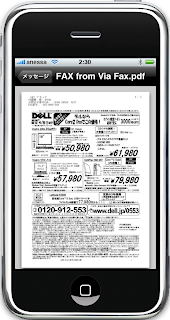
過去のエントリ
2008年7月23日「iPhoneでFAXを受信する」
(2)iTunesサーバとして活用、ポイントはRemoteとAirTuenes
iTunesのサウンドをAirMacにつないだコンポで鳴らすことが出来る。しかもそれは無線だし、複数のAirMac経由で同時に鳴らすことも出来る。アメリカのドラマに出てくるようないくつも部屋がある家でホームパーティを開くような場面を想像してみるといい。集まったお友達をもてなしながら、家中のどこにいてもポケットから取り出したiPhoneで曲の選択や音量の調整が出来てしまう。残念なことに、それほど大きな家に住んでいるわけでもないし、大勢の友達を呼んでホームパーティを開くこともないのだが、想像するだけですばらしい。あらかじめプレイリストを組んでおけばインターネットラジオを楽しむことも出来る。
(3)ライブカメラサーバ、応用の例は様々
た〜にゃの部屋の本館をご覧の方にはおなじみであるけど、ライブカメラのサーバとしてもきちんとその役割を果たしてくれる。お気に入りのWebCamソフトは過去にも紹介したことがあるEvoCamだ。これがまた大変な高機能で、かなりいろんなことができる。ざっとあげると、こんな感じ。
一定時間毎に静止画をWebサイトにFTP
まずは、基本的なところで一番簡単に実現できる。簡単にといったのは、外部から自分のMac miniにアクセスしてもらう必要がないので、ダイナミックDNSを利用したり、ルータの設定をいじったりする必要がない。プロバイダの無料のWebスペースでも充分に楽しめるはず。
動態検知で静止画像をメール送信、動画を録画
セキュリティの役に立つかどうかはわからないけど、泥棒が入ったら連絡がメールで受け取れる。私の家では、猫の動きで反応してしまうので役に立たないから利用していない。
静止画・動画を配信するサーバ化
このへんから少しハードルがあがる。固定IPを取得するか、ダイナミックDNSのサービスを利用するなどして、さらにルータに特定のポートをMac miniに割り振ったローカルなアドレスにフォワードするような設定をしなければならない。実はそれほど難しくはないけど、それなりに調査や準備が必要。MacとWindowsでは視聴環境に差があったりするので、妥協しなければならないことも。やりようによっては、iPhoneのSafariでも閲覧できる動画の配信もできる。(ただ、そうするとWIndowsでは見ることが出来なかったりする)
TimeLaps録画で60倍速再生
実は私はこれが大のお気に入りで、いくつかYouTubeにアップしてあったりするし、ライブカメラのひとつは過去ログをこれで見せている。
最近の日記でも取り上げた。
その他の例は、本館の方に足を運んでいただきたい。
中には画像がいまひとつなカメラがあるが、これはMac miniの性能とは無関係だ。(はっきりいってこわれかけているカメラもある。)
(4)ファイル共有の設定は簡単
ファイルサーバとしての利用はいまさらという感じだけど、Macならではの簡単さは魅力の一つ。Windowsからも利用が出来るから、両刀遣いの人はこのへんをきちんと押さえているに違いない。
(5)巨大ファイルのダウンロードなんかももくもくとこなす。
torrent系のソフトを仕込んで、ダウンロード作業をさせておくということも、当たり前であるが文句も言わずに黙々とこなしてくれる。このへんはあまり詳しくは書かないことにする。
(6)操作はRemoteDesktopでヘッドレス。Leopardなら追加ソフト不要
起動できるところまで設定が終わったら、ディスプレイもキーボードもマウスも外してしまう。操作は、RemoteDesktopなどを利用すれば上記のことをやっているくらいの設定作業であればそれほどストレスを感じない。Leopardを使っているのであれば、追加ソフトを購入する必要はない。OS標準のままでリモート操作が可能だ。レスポンスのことをシビアに考えなければ、iPhoneからも操作ができる。
(7)UNIXに詳しいともっとあるかも
言われ尽くされたことだけど、MacOSXはUNIXであるから、メールサーバ、DNSサーバ、Webサーバ、VPNサーバや、MySQLを使ったCMSやBlog、ECサイトの運営など、オープンソースの恩恵を存分に受けられる。UNIXに詳しい人ならば、もっといろんなアイデアがあると思う。私も、少しはかじってみようかとオープンソース系のソフトをいくつか試してみたりはしている。オープンソース関連の話題なら、MOONGIFTがおすすめだ。本当に毎日更新している。
(8)私が得意なのは
私は、4thDimension(略して4Dと呼ぶ)というデータベースソフトで業務システムなどを開発するのを「なりわい」にしていたりするので、これを使ったしかけなどもMac miniの上で動かしている。ちょっと古めのバージョンである4D Server2003あたりだと、UB化されていないのでPowerPC機で動かすのにちょうどいい。やりようによってはWebアプリも作れるので、こんど4Dを使ったサービスを立ち上げようかと思いを巡らせているところ。はたして実現するかどうか。
さて、ながながと書いたけど、上記のことが(ほとんど)すべてのことを同時に1.42GHzでメモリ1GBのMac mini一台でできてしまう。PowerPCなMac miniは、1.25GHz/1.33GHz/1.42GHz/1.5GHzの4タイプあってメモリはいずれも1GBがMAXだが、こういった使い方の場合どの機種でも充分使用に耐えると思う。
2009年6月1日月曜日
Apple-Style「 iPhone Web写真展 」に応募
 Apple-Styleさんが今日から「 iPhone Web写真展」の募集を開始している。専用フォームによる募集開始は6月1日の9時という事でカレンダーに予定を入れて、さらに15分前にアラーム通知されるようにして、スタンバイしていましたが、それは朝の9時ではなくて夜の9時でしたね。失敗。
Apple-Styleさんが今日から「 iPhone Web写真展」の募集を開始している。専用フォームによる募集開始は6月1日の9時という事でカレンダーに予定を入れて、さらに15分前にアラーム通知されるようにして、スタンバイしていましたが、それは朝の9時ではなくて夜の9時でしたね。失敗。
なぜそんなに焦ってしまっていたのかというと、「わたしのアップルスタイル」にいつか応募しようと思いながらも、もたもたしていたら、5月末日をもって終了の悲しいお知らせ。そんなところへApple-Styleさんがまた面白そうなことを始めてくれたと喜んでいたのもつかのま、募集要項をよく読んでみるとそこにはおおきな問題が。
・応募受付期間は6月1日から6月3日迄ですが、応募数が20を超えた場合は締め切り日を待たずに閉め切らせていただきます。
要するに先着20名という事だから、これはかなりの競争率ではないかということ。Apple-Styleさんに参加しているブロガーさんて、かなりの数でしかもかなりアクティブなブロガーさんが揃っている。先着20名の枠なんてすぐに埋まってしまうのではないかと危惧していたわけで、応募が終了した現在でも掲載して貰えるのかどうか心配でドキドキしている状態だ。
iPhoneで撮った写真というと、やはり出先で撮ることが多くて、最近では新幹線の中で食べたお弁当シリーズがほとんど。それ以外だと、ターミナル駅で見かけた列車だったり、バスの時刻表だったり、レアなバスだったりと作品と呼べるものはとてつもなく少ない。掲載の写真は、東京駅のエキナカであるグランスタの店先で、先日この「いわて育ちの鶏重」を堪能しながら出張から帰ってきたばかり。
やっぱり猫だよね(なにがやっぱりなのか不明)ということで、iPhotoのライブラリから良さそうな写真を探すけど、めぼしい写真のほとんどがた〜にゃ日記に掲載してしまっているから「未発表の写真に限る」という条件にあう写真を探すのにちょっと苦労した。どんな写真を出品したかは、6月5日から開催される「 iPhone Web写真展」で楽しんで貰いたい。そうそう、ホームページURLを登録する必要があって、本来ならばここのアドレスにするべきなんだろうけど、今回は「本館」のアドレスを登録して公開してもらうことにした。写真が猫だし。猫な話題は本館へということで。
私の出品作が掲載されるかどうかは心配だけど、きっと短時間に応募が殺到してしまって、20どころではないもっと多くの応募作品を結局は掲載するのではないかとふんでいる。正直なところ、応募数20で締めきりというのは最初読んだときは目を疑った。Apple-Styleの所長さんは、Apple-Styleの影響力というかポテンシャルを過小評価しすぎなのではないだろうか、とさえ思ったくらいだ。
でも、先人が全てをやってしまう必要はないんだよね。だれだったか有名な和尚が生涯を掛けて立派な山門だけ作ったとき、残された弟子達は立派なお寺を建立しないわけにはいかなかったように、あたかも種が芽吹いて大きく育つように、Apple-Styleさんにいろんな意味でインスパイアされたブロガーがいろんなことをはじめて大きなひろがりを見せるなんてとても素敵だと思う。「わたしのアップルスタイル」も、あとを引き継ごうという若きつわものがすでに現れているし、私もおくればせながらちょっと面白いアイデアを思いついたので、二番煎じといわれそうだけど、ここに書くことで自分に逃げ道を無くしてしまおうかななんて考えている。iPhoneで撮影した写真を自由に発表できて、それらを様々なカメラAppの作例として、カメラAppの評価とかしながら写真も楽しんじゃいましょうというサイトを作ってみようかなと夜中に思いついて眠れなくなってしまったのだ。
ああ、あいかわらずねちねちと長い文章でもうしわけない。auなみにまとめて話すと、「 iPhone Web写真展に応募しました。以上」てなところかな。
ラベル: Apple-Style, iPhone, 猫